Makefile 高亮显示Error、Warning等错误以及警告信息
来源:互联网 发布:java default关键字 编辑:程序博客网 时间:2024/04/30 02:30
经常性用 Makefile 编译程序,但是出错后清一色的编译输出信息让人查找错误点时一阵头大!还好GitHub上有 color_cpmpile 项目,真是造福啊!感谢此项目的原作者!
GitHub上的项目地址 https://github.com/chinaran/color-compile
或者在这里下载源代码:http://pan.baidu.com/s/1kUTFtQ3
1、编译。很简单,进入项目目录里
$ \make /*使用的是系统的 make 来编译,而非 alias 定义的别名*/2、安装。编译完成后便是安装了(install 的工作是 copy 主程序到 /usr/local/bin 中,并向 shell 的配置文件(此处一般是 ~/.bashrc)末尾添加别名)
$ sudo \make install /*安装*/此时查看 ~/.bashrc 文件,在文件最末尾应能看到新加入的别名
alias gcc="color_compile gcc"
alias g++="color_compile g++"
alias make="color_compile make"
3、配置交叉编译器。这个也是很简单,只要在 ~/.bashrc 文件末尾加入一下内容即可(这是海思编译器),也可根据格式添加自己的编译器。
# 编译时颜色输出 2016年11月15日 星期二 14:36:00 CST
alias arm-hisiv100nptl-linux-gcc="color_compile arm-hisiv100nptl-linux-gcc"
alias arm-hisiv100nptl-linux-g++="color_compile arm-hisiv100nptl-linux-g++"
alias arm-hismall-linux-gcc="color_compile arm-hismall-linux-gcc"
alias arm-hismall-linux-g++="color_compile arm-hismall-linux-g++"
4、生效。需要 source 一下让配置文件生效(也可以重新打开终端)
$ source ~/.bashrc此时再去 make 代码工程,就会发现有很多醒目的输出信息了。可以使用自带的例子查看效果
$ make TEST /* ==gcc -Wall test.c */输出如下
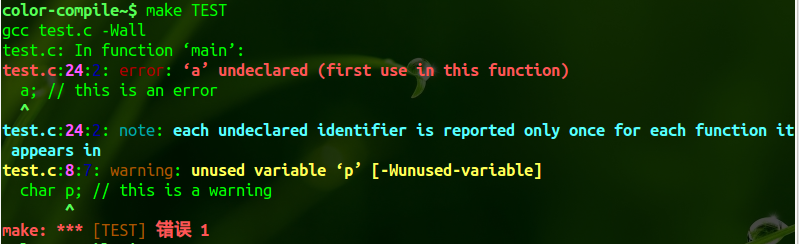
5、卸载或重装
a) 删除 ~/.bashrc 后面的所有添加的 alias 别名,以免造成其他未知影响。
b) 删除 /usr/local/bin/color_compile 可执行程序
$ sudo rm /usr/local/bin/color_compile其他
1、gcc 版本为 4.9.0 以上时,可以使用 gcc 内置的高亮显示,加上参数 -fdiagnostics-color=auto 即可
2、需要修改其他颜色输出,只要修改 out_color_info.c 源码即可,里面有部分颜色的宏定义。
- Makefile 高亮显示Error、Warning等错误以及警告信息
- Salesforce -- VisualForce页面显示错误/警告等信息
- 在makefile中打印错误或警告信息
- 在makefile中打印错误或警告信息
- [iOS]Xcode解决代码高亮、语法提示、错误警告等功能失效的解决方法
- ExpandableListView的使用以及信息的高亮显示
- warning LNK4022;error LNK1152的连接错误以及解决
- UDK清除屏幕显示信息---------警告或者错误
- openerp学习笔记 错误、警告、提示、确认信息显示
- 在软件开发过程中出现的异常:警告warning、错误error
- 黑马程序员:解决C/OC语言中的编译警告(Warning)&&错误(Error)
- matlab 警告(warning)、错误(error)、异常(exception)与断言(assert)
- 屏蔽不显示VS警告warning
- matlab 不显示warning信息 warning('off');
- error C1189以及warning MSB8012
- Makefile函数error和warning浅析
- 【转】Makefile中的$(error)和$(warning)
- bootstrap错误警告信息提示
- 排序算法 之 插入排序
- 内联元素在块级元素内部垂直水平居中
- Charles 4.0.2 破解
- P2142 高精度减法
- C语言之作用域
- Makefile 高亮显示Error、Warning等错误以及警告信息
- 彻底搞定 C/C++ 指针
- cron表达式
- swift3.0 基础练习-构造对象并按要求进行排序(struct)
- 读写分离
- Go语言学习(1)-变量
- Spring Cloud feign
- 算法设计 之 递推法
- GreenDao3.0简单使用


